Propaganda
O Opera não possui um suprimento inesgotável de extensões, como o Chrome. Ele também não tem infinitas opções de personalização, como o Firefox. O que faz O have é um conjunto de recursos inteligentes e bem executados para os quais você geralmente precisa de extensões e complementos em outros navegadores.
Vamos explorar oito desses recursos do Opera que tornarão a navegação mais suave e mais conveniente para você. Apostamos que você deseja começar a usá-los imediatamente.
Nota: Por enquanto, vamos nos concentrar no Opera para computadores.
Player de vídeo flutuante
Opera permite que você sobrepor vídeos da web enquanto você trabalha Como sobrepor vídeos da Web enquanto você trabalha no seu MacÀs vezes, é necessário um pouco de distração para fazer o trabalho. O Helium é um navegador flutuante que permite assistir a vídeos da web enquanto você faz outra coisa. consulte Mais informação . Não é necessário configurar nada - basta passar o mouse sobre qualquer vídeo que esteja sendo reproduzido em uma página da web e clicar no ícone especial (quadrados sobrepostos) que aparece na parte superior do vídeo. Quando você faz isso, outra instância desse vídeo aparece em uma pequena janela sempre na parte superior que você pode redimensionar e mover. Se você não conseguir ver o ícone ao passar o mouse sobre o vídeo, pause o vídeo e reproduza-o novamente.
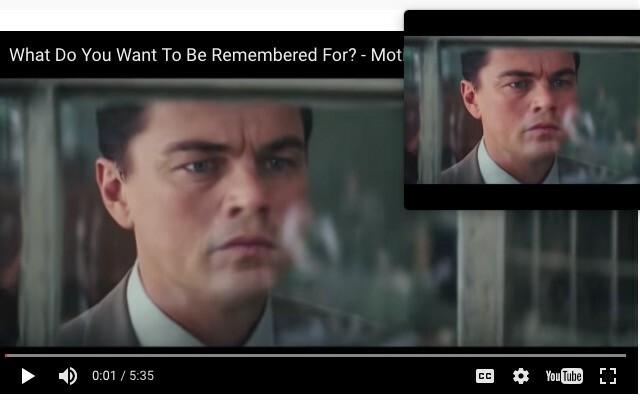
Você precisará atualizar para o Opera 39 para obter o recurso de player de vídeo flutuante.
Visualizações da guia
O que está por trás da guia número 23 e essa é a guia que você está procurando? Você não precisa adivinhar, porque o Opera possui um recurso de visualização de guias. Ele permite que você dê uma olhada rápida no conteúdo de uma guia, passando o mouse sobre essa guia na barra de guias. É muito melhor do que apertar os olhos para identificar os favoritos e pular de uma aba para outra para ver se é o que você deseja, certo?
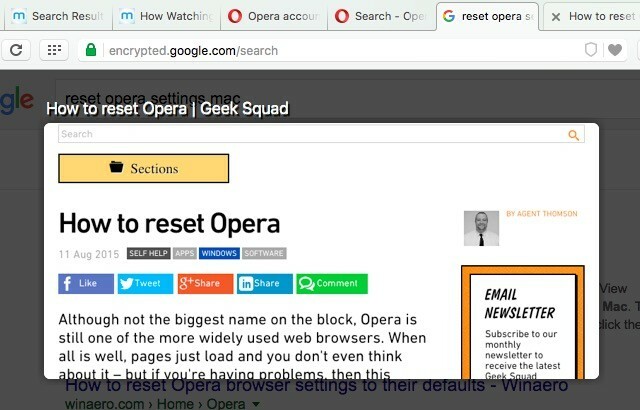
As visualizações de guias são ativadas por padrão. Se você deseja desativá-los (ou reativá-los), navegue até Preferências> Navegador> Interface do Usuário. Lá, desmarque (ou marque) a caixa de seleção ao lado de Mostrar visualizações da guia.
Opera Turbo para compactação de dados
Se vocês são trabalhando com uma conexão de Internet lenta ou lotada 10 dicas para trabalhar de maneira inteligente quando você é atingido por uma conexão lenta à InternetVocê acha que é o tipo de coisa que acontece com outras pessoas, mas às vezes a calamidade nos ocorre. Sim, um dia, todos teremos que lidar com uma conexão lenta à Internet. consulte Mais informação , ative o recurso Turbo do Opera clicando em Ópera> Opera Turbo. Isso direciona suas páginas da web através de um dos servidores do Opera e compacta o conteúdo da web que você está acessando - ideal para salvar dados e acelerar as coisas ao redor.
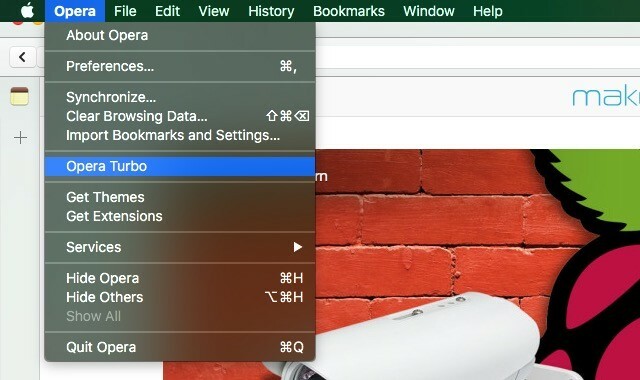
Preocupado com sua privacidade no modo Turbo? Não fique: se você estiver navegando em um site seguro com o Turbo ativado, seus dados não serão roteados pelos servidores de compactação do Turbo. Ler o que o Opera tem a dizer sobre sua privacidade no modo Turbo.
Se você estiver no celular, convém obtenha o Opera Mini para obter benefícios de compactação de dados A compactação de dados do Opera Mini é suficiente para mudar?Se você usa um Android mais antigo, o novo Opera Mini é otimizado para hardware e software antigos. O Opera pode realmente voltar com este novo navegador? Vamos descobrir. consulte Mais informação como você obtém com o Opera Turbo.
Economizador de bateria
O modo de economia de bateria do Opera promete oferecer até 50% mais vida útil da bateria. Esse tempo extra da bateria pode ser um salva-vidas quando você está trabalhando em qualquer lugar Como maximizar sua produtividade em qualquer lugarCom o estilo de vida do teletrabalho decolando, o trabalho não é limitado por horas ou locais. Aqui estão algumas dicas para ajudá-lo a aproveitar ao máximo o trabalho em um notebook enquanto estiver em movimento. consulte Mais informação e não há tomadas de carregamento à vista.
Quando você ativa o modo de economia de energia do Opera por meio do ícone da barra de ferramentas Battery Saver (mostrado abaixo), ele aciona algumas otimizações de segundo plano, incluindo menos animações e atividade reduzida de guias e plug-ins. Você pode ativar esse modo a qualquer momento e receberá uma solicitação quando a cobrança cair para 20%.
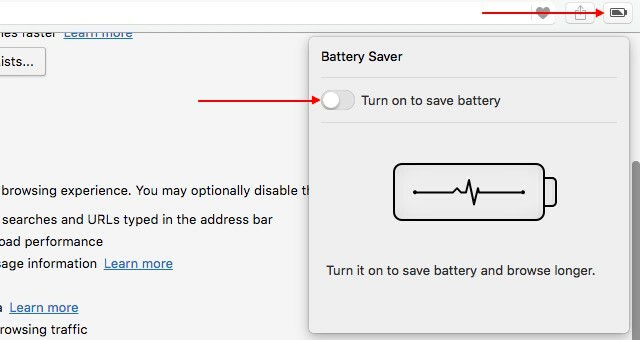
Você não verá o ícone Economia de bateria ao carregar seu computador. Se você deseja manter o ícone visível o tempo todo, faça isso em Preferências> Básico> Economia de bateria.
Gestos do mouse
Você já use atalhos de teclado para acelerar sua navegação 32 atalhos de teclado para acelerar seu fluxo de trabalho em qualquer navegadorNavegar mais rápido não é um objetivo ilusório, nem precisa de mudanças drásticas no seu fluxo de trabalho. A adoção de alguns novos hábitos simples, como atalhos de teclado, deve funcionar. Aqui está como. consulte Mais informação . Agora é hora de tentar também os gestos do mouse. Eles facilitam o gerenciamento de tarefas rotineiras, como navegar entre páginas da Web, atualizar e fechar guias e abrir links. Por exemplo, se você quiser voltar uma página, poderá clicar (em um espaço vazio na página atual), segurar o botão esquerdo do mouse e arrastar o mouse para a esquerda.
Para usar gestos do mouse Navegue mais rápido e melhor com gestos do mouseNão se lembra dos atalhos de teclado? Prefere usar o mouse o tempo todo? Você vai adorar o que os gestos do mouse podem fazer pelo fluxo de trabalho do navegador. consulte Mais informação no Opera, visite Preferências> Navegador> Atalhos e habilite-os marcando a caixa de seleção ao lado de Ativar gestos do mouse. Enquanto você estiver nisso, marque a caixa de seleção para Ativar gestos de balancim na mesma seção. Com gestos de balanço, você pode avançar e retroceder no histórico de uma guia clicando alternadamente nos botões esquerdo e direito do mouse. Procure o Saber mais ao lado de cada uma dessas configurações para obter uma lista dos gestos que você pode usar.
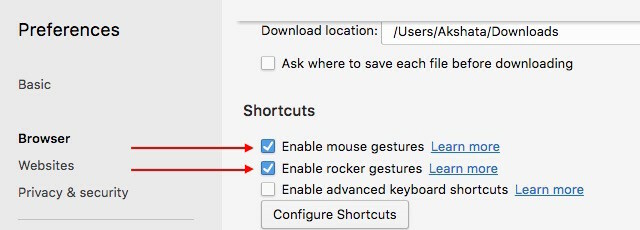
Sincronização de dados
Como a maioria dos navegadores convencionais, o Opera oferece para manter seus favoritos, guias e configurações sincronizados entre os dispositivos.
Você precisará se inscrever em uma conta do Opera para aproveitar o recurso de sincronização. Para começar com uma nova conta, clique no pequeno ícone de manequim à direita da barra de endereço e siga as instruções na tela para configurar uma conta. Se o ícone não estiver visível, você poderá acessá-lo clicando no Assinar em… botão abaixo Preferências> Navegador> Sincronização.
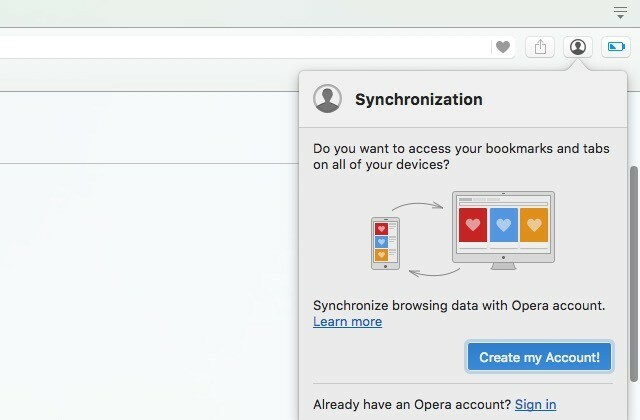
VPN grátis e ilimitado
Graças a Compra da Opera do serviço VPN SurfEasy Obtenha VPN ilimitada gratuita no novo navegador Opera DesktopO Opera está fazendo muito para atrair os usuários de volta, e seu mais recente recurso é doozy. O Opera agora vem com VPN ilimitada e gratuita por toda a vida! consulte Mais informação , agora você tem um recurso de VPN incorporado ao seu navegador. É rápido, gratuito e ilimitado, ou seja, sem nenhum limite de dados. Você tem a opção de usar a VPN mesmo no modo de navegação privada.
Para começar a usar o serviço VPN embutido no Opera, você precisa habilitá-lo em Preferências> Privacidade e segurança> VPN. Dependendo da versão do Opera que você está usando, talvez você ainda não tenha acesso ao recurso VPN, mas tenha certeza de que poderá usá-lo em breve. Fique de olho nisso! E não seja vítima dessas cinco mitos da VPN 5 mitos comuns da VPN e por que você não deveria acreditar nelesPlanejando usar uma VPN? Não sabe por onde começar ou confuso sobre o que eles fazem? Vamos dar uma olhada nos cinco principais mitos sobre VPNs e por que eles simplesmente não são verdadeiros. consulte Mais informação .
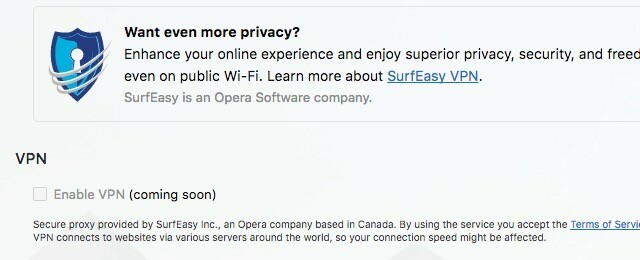
Não sabe o que é uma VPN ou por que você precisa de uma? Vamos voltar um pouco então. Uma VPN ou uma rede privada virtual oculta sua localização real e engana os sites para pensar que você está navegando de um local diferente. Isso é útil quando você deseja, por exemplo, assistir a um programa que não está disponível no seu país ou use Wi-Fi público sem comprometer sua segurança Como combater os riscos de segurança WiFi ao conectar-se a uma rede públicaComo muitas pessoas sabem agora, a conexão a uma rede sem fio pública não segura pode ter sérios riscos. Sabe-se que isso pode oferecer uma abertura para todo tipo de roubo de dados, principalmente senhas e particulares ... consulte Mais informação .
Um feed de notícias personalizado - uma versão atualizada do Opera Discover - é outro recurso aguardado no Opera. Como o serviço VPN gratuito, esse recurso já apareceu na versão Developer do navegador.
Extensões da barra lateral
Embora não recomendemos multitarefa, entendemos que é útil (e até inevitável) em algumas ocasiões. Por exemplo, você pode escrever um e-mail ou tweet rápido ou continuar com uma Skype conversa quando você estiver navegando. É para situações como estas que o Opera ativou o uso de extensões da barra lateral. Essas extensões não são diferentes das extensões regulares, exceto que você acessa a primeira a partir de uma barra lateral recolhível.
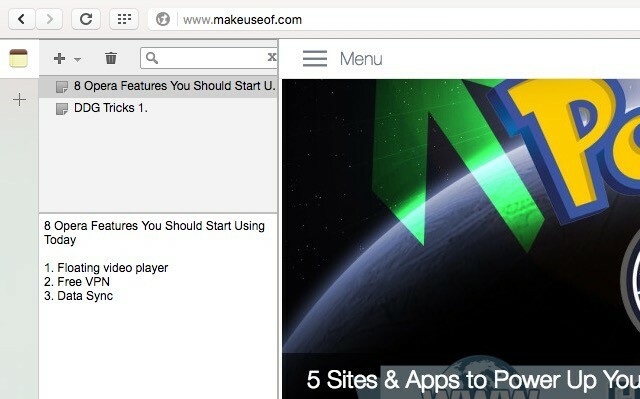
Confira o galeria de extensões da barra lateral e instale algumas extensões que possam impulsionar seu fluxo de trabalho. Por que não começar com Marcadores ao lado, Notas clássicas [não está mais disponível] e histórico rápido [não está mais disponível]?
O que está faltando na Opera?
Se você não explorou os recursos do Opera listados acima, é hora de fazê-lo, e talvez até considere tornar o Opera seu navegador principal.
Ao usar o Opera diariamente, você começará a perceber e apreciar todas as maneiras minúsculas e ponderadas pelas quais isso torna sua navegação sem atrito. Por exemplo, como o Opera classifica os arquivos baixados em categorias úteis, como Imagens, PDF, Música e Arquivos. O que é surpreendente no Opera é que, apesar de estar repleto de recursos, ele não parece desordenado ou esmagador.
O que você mais gosta no Opera? E porque O Opera ainda não é seu navegador padrão O Opera tem bons recursos, então, qual é o problema?Há algo que impede você de clicar no botão "Tornar o Opera meu navegador padrão". O que é isso? consulte Mais informação ? Se for, compartilhe suas melhores dicas e truques do Opera conosco!
Créditos da imagem: Gajus / Shutterstock
Akshata treinou em testes manuais, animação e design de UX antes de se concentrar em tecnologia e escrita. Isso reuniu duas de suas atividades favoritas - entender os sistemas e simplificar o jargão. Na MakeUseOf, Akshata escreve sobre como tirar o melhor proveito dos seus dispositivos Apple.
